পেওনিয়ার একাউন্ট খোলার নিয়ম সম্পর্কে বিস্তারিত জানুন আজকের পোস্টে। আপনাদের ভিতরে অনেকেই আছেন যারা অনলাইনে ফ্রিল্যান্সিং করেন অথবা কনটেন্ট ক্রিয়েটর। তারা বিভিন্ন সময়ে দেশের বাইরে থেকে পেমেন্ট বাংলাদেশের রিসিভ করেন। আর সেই পেমেন্ট নেওয়ার সবচেয়ে সহজ মাধ্যম হলো: পেওনিয়ার একাউন্ট। এখন আপনি চাইলে পেওনিয়ার একাউন্টের মাধ্যমে যেকোনো দেশ থেকে পেমেন্ট রিসিভ করতে পারবেন।
তারপর সেই পেমেন্টগুলো রেমিডেন্স আকারে বিকাশ এবং উপায়ের মাধ্যমে উইথড্রো করতে পারবেন। তাছাড়াও আপনি সরাসরি ব্যাংকের মাধ্যমে উইথড্র করতে পারবেন এবং রেমিটেন্স অনুযায়ী টাকার রেট পাবেন। তবে আপনাদের ভিতরে অনেকেই আছেন যারা সঠিকভাবে জানেন না। কিভাবে পেওনিয়ার একাউন্ট খুলতে হয়।
তাহলে আজকের পোস্টটি আপনার জন্য। আজকের পোস্টে আমরা আলোচনা করবো কিভাবে ঘরে বসে অনলাইনের মাধ্যমে পেওনিয়ার একাউন্ট খুলতে হয়, কিভাবে একাউন্ট ভেরিফিকেশন করতে হয়, কিভাবে রেমিটেন্স থেকে ব্যাংকে পেমেন্ট নিতে হয় এবং কিভাবে পেওনিয়ার একাউন্ট খুললে আপনি 25$ বোনাস পাবেন ইত্যাদি সম্পর্কে। তাছাড়াও আপনি Payoneer account থেকে রেফার করে ভালো এমাউন্ট ইনকাম করতে পারবেন। তাই ধৈর্য সহকারে আজকের পোস্টটি পড়ার অনুরোধ রইলো।
পেওনিয়ার একাউন্ট খোলার নিয়ম
পেওনিয়ার একাউন্ট খোলার জন্য সর্বপ্রথম আপনার মোবাইল অথবা কম্পিউটারের ডাটা সংযোগ চালু করুন। এখন পেওনিয়ার একাউন্ট খোলার জন্য আমাদের দেওয়া লিংকে ক্লিক করুন।
এখন আপনি যদি আমাদের দেওয়া লিংকে ক্লিক করে Payoneer account তৈরি করেন। তাহলে আপনি 25$ বোনাস পাবেন। এখন আপনি আমাদের দেওয়া লিংকে ক্লিক করুন। তাহলে আপনাকে পেওনিয়ারের মেইন ওয়েবসাইটে নিয়ে যাবে এবং সেখানে sign up and Earn 25$ লেখার দেখতে পাবেন সেখানে ক্লিক করুন।
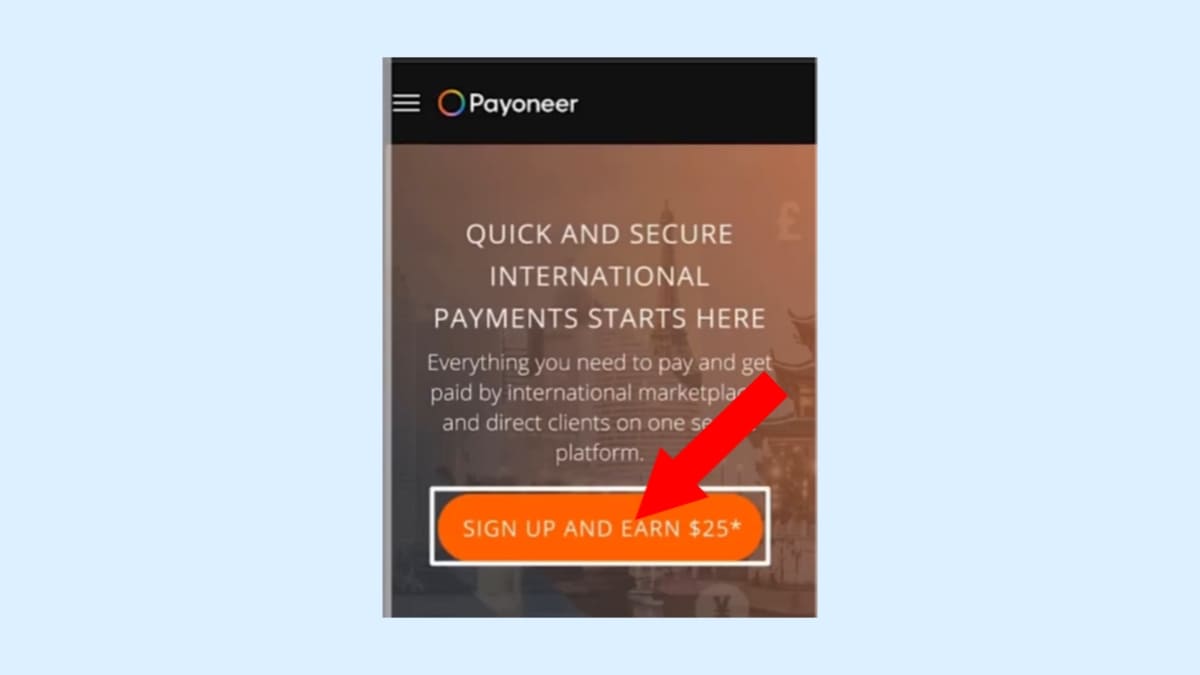
Step No:1
তাহলে আপনাকে পরবর্তী অপশনে নিয়ে যাবে এবং সেখানে আপনার profession সিলেক্ট করতে হবে। উদাহরণ স্বরূপ, আপনি Freelance or SMB সিলেক্ট করলেন। তাহলে নিচে Get the full Power or Payoneer ….. payments লেখাটি দেখতে পাবেন সেখানে ক্লিক করুন। তাহলে আপনাকে পরবর্তী ধাপে নিয়ে যাবে এবং সেখানে নতুন একটি পেইজ ওপেন হবে। এখন আপনি Register অপশনে ক্লিক করুন। তাহলে আপনার সামনে একটি ফ্রম ওপেন হবে।
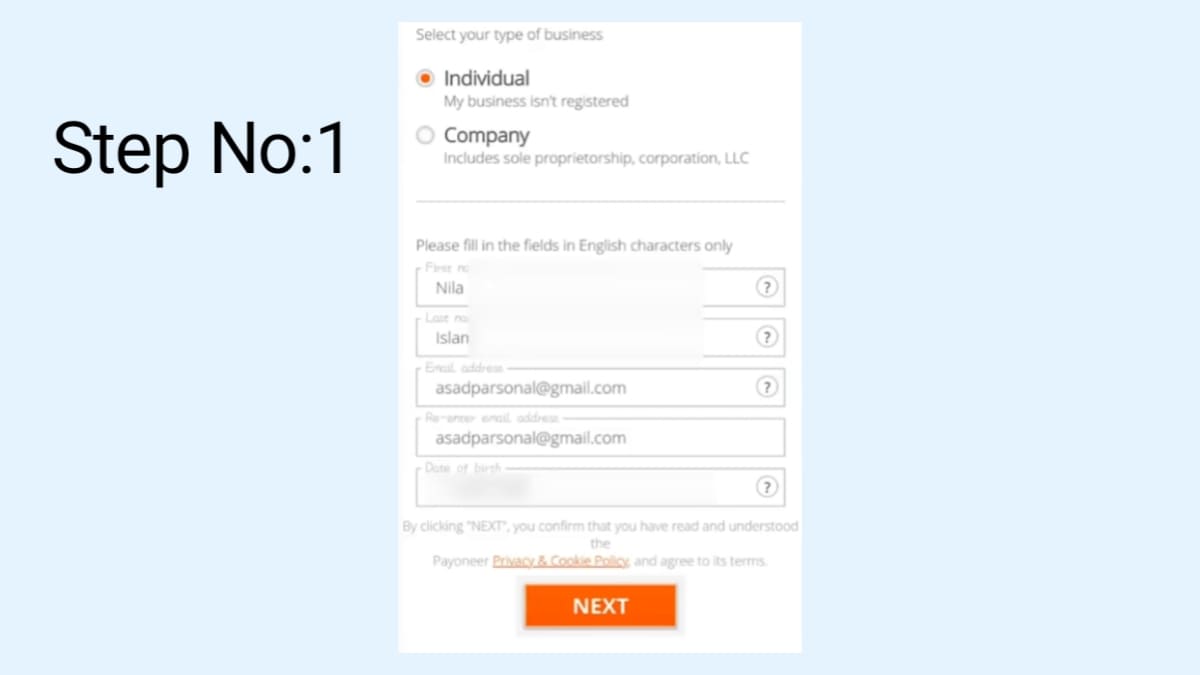
এটি পেওনিয়ার একাউন্ট খোলার প্রথম ধাপ। এখন প্রথমেই আপনি individual সিলেক্ট করুন। তারপর নিচে আপনি অনেকগুলো অপশন দেখতে পাবেন। যেমন:
- Fast Name
- Last Name
- Email Address
- Re-enter Email Address এবং
- Date of Birth
তাহলে উপরে উল্লেখিত অপশনগুরো আপনি আপনার জাতীয় পরিচয়পত্র অনুযায়ী পুরন করুন। এখানে অবশ্যই আপনার জাতীয় পরিচয় পত্রের তথ্য অনুযায়ী অপশনগুলো সঠিকভাবে পূরণ করতে হবে। এখন অপশনগুলো সঠিকভাবে পূরণ করা হয়ে গেলে নিচে থেকে Next অপশনে ক্লিক করুন। তাহলে আপনাকে 2nd Step নিয়ে যাবে।
Step No: 2
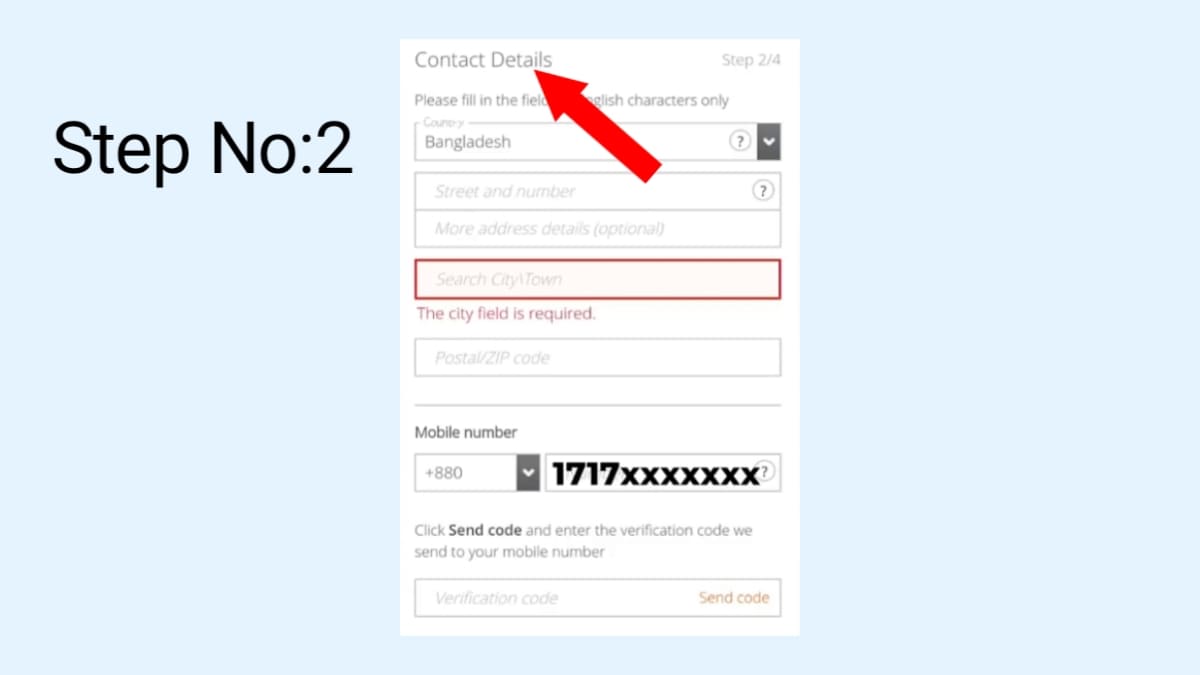
এখন 2nd Step আসলে Contact Address নামে একটি অপশন দেখতে পাবেন এবং তার নিচে অনেকগুলো অপশন শো করবে। যেমন:
- Street and number
- City
- Postal/ZIP code
- Mobile number এবং
- Verification code
এখন উপরে উল্লেখিত অপশনগুলো আপনি আপনার Contact Address অনুযায়ী সঠিকভাবে পূরণ করুন। এখানে অবশ্যই, আপনাকে একটি নতুন মোবাইল নম্বর এড করতে হবে। যে নম্বরটি আগে কখনো পেওনিয়ার একাউন্টে ব্যবহার করা হয়নি।
তারপর নিচে থেকে Send Code অপশনে ক্লিক করুন। তাহলে আপনার মোবাইল নম্বরে একটি ভেরিফিকেশন কোড অথবা OTP যাবে সেটি OTP টি বসিয়ে নিচে থেকে Next অপশনে ক্লিক করুন। তাহলে আপনাকে 3rd Step নিয়ে যাবে।
Step No: 3

এখন আপনি Security Details নামে একটি অপশন দেখতে পাবেন। তাহলে Security Details অপশনে আপনার জাতীয় পরিচয় পত্রের অনুযায়ী তথ্য অনুযায়ী অপশনগুলো সঠিকভাবে পূরণ করতে হবে। এখন প্রথম অপশন অর্থাৎ, Username অপশনে আপনার ইমেইল এড্রেসটি দেখতে পাবেন এবং নিচে দুটি অপশন শো করবে। যেমন:
- inter password এবং
- Re enter password
তাহলে আপনি আপনার পছন্দ অনুযায়ী inter password এবং Re enter password লিখুন। তারপর নিচে Security Questions অপশন দেখতে পাবেন। এখানে Security Questions অত্যন্ত গুরুত্বপূর্ণ অপশন। সাধারণত আপনি যদি আপনার পেওনিয়ার একাউন্টের পাসওয়ার্ড ভুলে যান।
আরোও পড়ুন: জন্ম নিবন্ধন অনলাইন নিবন্ধন ২০২৪।
তাহলে রিকভার করার জন্য আপনাকে এই Security Questions প্রয়োজন হবে। তাই এখানে Security Questions অপশনে আপনি আপনার সুবিধা অনুযায়ী আনসার লিখুন। যাতে করে পরবর্তীতে আপনার মনে থাকে। তারপর নিচে চারটি অপশন দেখতে পাবেন। যেমন:
- ID details
- country
- I’d type এবং
- I’d Number
তাহলে উপরে উল্লেখিত অপশনগুলো আপনি সঠিক তথ্য দিয়ে পূরণ করুন এবং নিচে থেকে Next অপশনে ক্লিক করুন। তাহলে আপনাকে 4rd Step নিয়ে যাবে।
Step No: 4
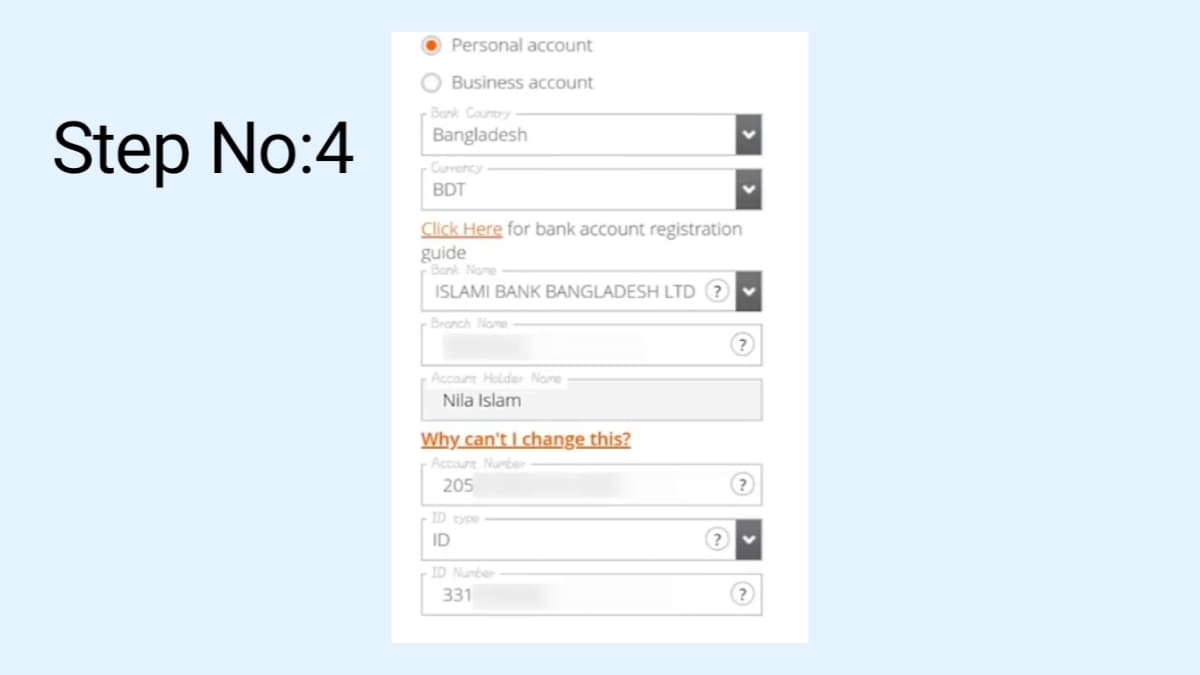
এটি পেওনিয়ার একাউন্ট খোলার 4rd Step অর্থাৎ, পেওনিয়ার একাউন্ট খোলার সর্বশেষ ধাপ। এখন প্রথমেই আপনি দুটো অপশন দেখতে পাবেন। যেমন:
- Personal Account এবং
- Business Account
তাহলে আপনি আপনার পছন্দ অনুযায়ী যেকোন একটি অপশন সিলেক্ট করুন। উদাহরণ স্বরূপ, আপনি personal account অপশন সিলেক্ট করলেন। তারপর নিচে থেকে আপনাকে Bank Account ccount সিলেক্ট করতে হবে। এখন আপনার যে নামে পেওনিয়ার একাউন্ট রেজিস্ট্রেশন করা রয়েছে সেম একই নামে আপনার ব্যাংকে একাউন্ট থাকতে হবে।
এখন প্রথমেই Bank Name অপশনে আপনার ব্যাংকের নাম লিখুন। তারপর নিচে Branch Name সিলেক্ট করুন। তাহলে নিচে আপনার নাম দেখতে পাবেন। এখন নিচে থেকে Account Number অপশনে আপনার ব্যাংক একাউন্ট নম্বরটি বসিয়ে দিন।
তারপর I’d type অপশনে NID card সিলেক্ট করুন এবং I’d number অপশনে আপনার জাতীয় পরিচয় পত্রের নম্বরটি বসিয়ে দিন। এখন সকল অপশন সঠিকভাবে পুরন করা হয়ে গেলে নিচে থেকে Terms and conditions….policy এবং Pricing and fees অপশনে টিক চিহ্ন দিয়ে Submit অপশনে ক্লিক করুন।
আরোও পড়ুন: রেফার করে ইনকাম বিকাশ পেমেন্ট ২০২৪।
তাহলে আপনার Payoneer account খোলার এপ্লিকেশনটি সাবমিট হয়ে যাবে এবং আপনার সামনে your Payoneer account applications has….. reviewing লেখাটি চলে আসবে। সাধারণত, এটি রিভিউ হতে ১০ থেকে ২৪ ঘন্টা পর্যন্ত সময় নিতে পারে। তবে এত সময় নেয় না ১০ থেকে ১৫ মিনিটের ভিতরে এপ্রুভাল চলে আসে। এখন এপ্রুভাল হওয়া সময়ের ভিতর আপনার ইমেইলে দুইটি নোটিফিকেশন যাবে।
অবশ্যই আপনাকে ইমেইলে নোটিফিকেশন গুলো দেখতে হবে। এখন আপনি যে ইমেইল ব্যবহার করে Payoneer account তৈরি করেছেন। সেই ইমেইলে প্রবেশ করুন। তাহলে সেখানে please verify…. Address লেখা দেখতে পাবেন এবং তার নিচে Verify my Email নামে একটি অপশন দেখতে পাবেন। এখন আপনি verify my Email অপশনে ক্লিক করে আপনার ই-মেইলটি ভেরিফিকেশন করুন। তাহলে সেখানে আপনার নাম এবং We are reviewing your application for Payoneer account………ইত্যাদি লেখা চলে আসবে।
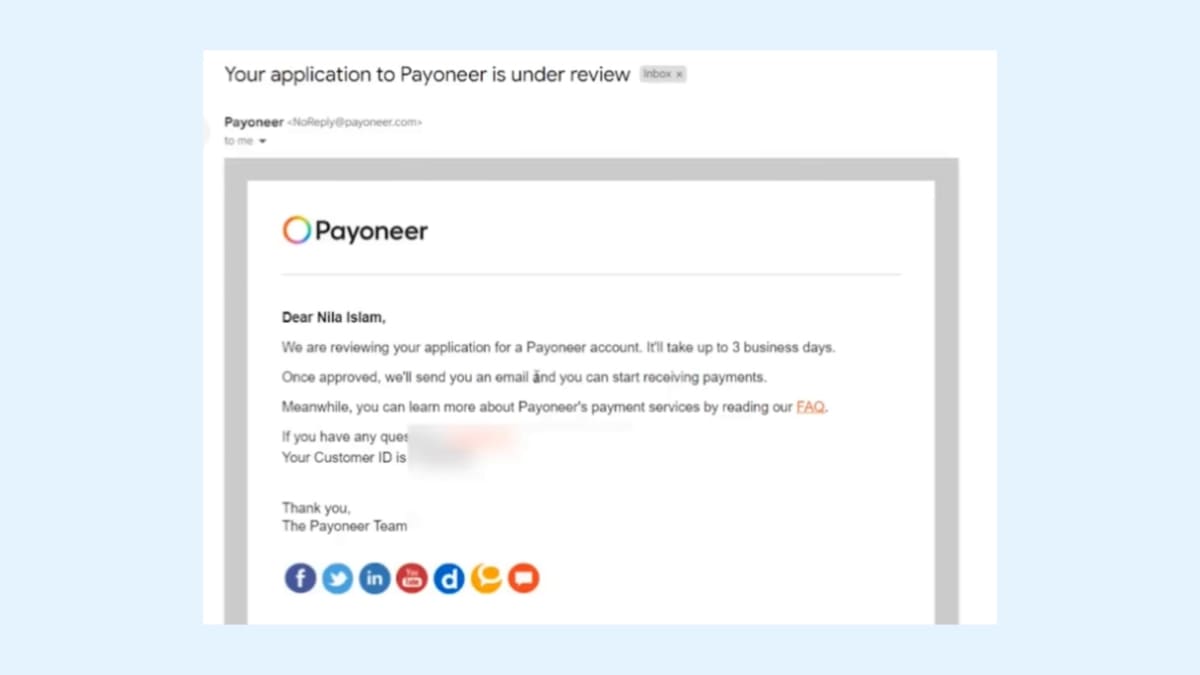
ইমেইলে বলা হয়েছে যখনি আপনার payoneer account এপ্রুভ হয়ে যাবে। তখনি আপনাকে ইমেইলের মাধ্যমে জানানো হবে। এখন আপনাকে কিছুক্ষণ অপেক্ষা করতে হবে। তাহলে আবারো আপনার কাছে একটি ইমেইল চলে আসবে এবং যেখানে Your request to get……. Payoneer is Approved লেখা দেখতে পাবেন। তাহলে বুঝবেন payoneer account একাউন্টি এপ্রুভ হয়ে গেছে এবং আপনার সামনে এমন একটি ইমেইল ওপেন হবে।

তাহলে আপনি আপনার পছন্দ অনুযায়ী payoneer App অথবা ওয়েবসাইটের মাধ্যমে Login করুন। এখন প্রথমবার আপনি Browser মাধ্যমে পেওনিয়ার একাউন্টের Login করুন এবং পরবর্তীতে App মাধ্যমে payoneer account লগইন করতে পারবেন। এখন payoneer account রেজিস্ট্রেশন করা হয়ে গেলে। আপনাকে two- step নিয়ে যাবে এবং সেখানে আপনার মোবাইল নম্বরটি দেখতে পাবেন।
এখন আপনি Turn On অপশনে ক্লিক করুন। তাহলে আপনার মোবাইল নম্বরে একটি ভেরিফিকেশন কোড অথবা OTP যাবে। সেই ওটিপি কোডটি বসিয়ে Submit অপশনে ক্লিক করুন। তাহলে আপনাকে একটি কোড দেওয়া হবে। এখন এই কোডটিকে আপনাকে সংরক্ষণ করে রাখতে হবে। মূলত, এই কোডটি হলো: রিকভারি কোড।
এই কোডটি অবশ্যই আপনাকে ভালো করে সংরক্ষণ করে রাখতে হবে। যাতে করে পরবর্তীতে আপনার পেওনিয়ার একাউন্টের পাসওয়ার্ড ভুলে গেলে। এই রিকভারি কোডটি ব্যবহার করে পুনরায় payoneer account প্রবেশ করতে পারবেন। সেজন্য অবশ্যই আপনাকে রিকভারি পাসওয়ার্ডটি সেভ করে রাখতে হবে। এখন আপনি Ok অপশনে ক্লিক করুন।
তাহলে আপনাকে পরবর্তী ধাপে নিয়ে যাবে এবং সেখানে আপনার একাউন্টের সিকিউরিটি আপডেট করতে বলা হবে। এখন আপনি Update Now অপশনে ক্লিক করুন। তাহলে সেখানে তিনটি Security Questions অপশন দেখতে পাবেন।
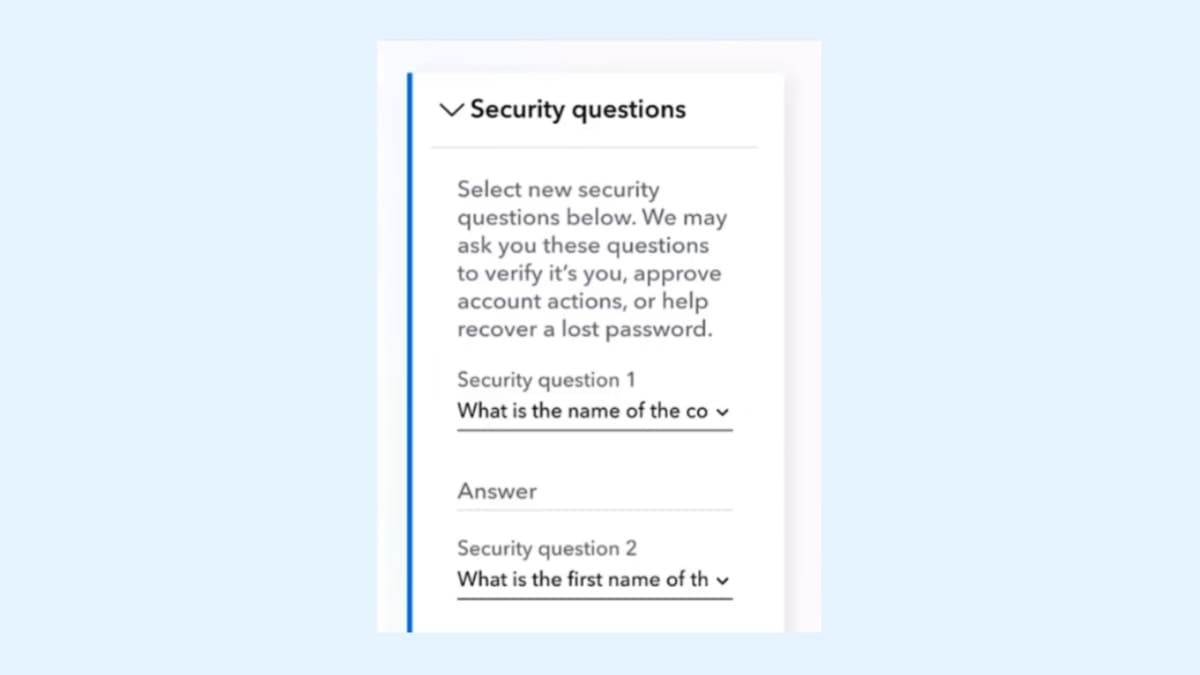
তাহলে আপনি আপনার পছন্দ অনুযায়ী অপশন সিলেক্ট করুন। অর্থাৎ, আপনার যে যে প্রশ্নের উত্তর গুলো মনে থাকবে। সেই অনুযায়ী তিনটি Security Questions অপশন সিলেক্ট করে সঠিক প্রশ্নের উত্তর প্রদান করুন। তারপর Charge অপশনে ক্লিক করে Done অপশনে ক্লিক করুন। তাহলে আপনার মোবাইল নম্বরে আবারোও 6 ডিজিটের একটি ভেরিফিকেশন কোড অথবা OTP যাবে।
এখন সেই কোডটি বসিয়ে Submit অপশনে ক্লিক করুন। তাহলে আপনাকে পরবর্তী ধাপে নিয়ে যাবে এবং সেখান থেকে Let’s go অপশন দেখতে পাবেন। এখন আপনি let’s go অপশনে ক্লিক করুন। তাহলে আপনার সামনে নতুন একটি ইন্টারফেস ওপেন হবে এবং আপনাকে সরাসরি Payoneer account নিয়ে যাবে এবং সেখানে Your account is approved লেখাটি চলে আসবে। এখন আপনি 3 ডট অপশনে ক্লিক করে Settings অপশনে ক্লিক করুন।

তাহলে আপনাকে পরবর্তী ধাপে নিয়ে যাবে সেখান থেকে Verification Center অপশনে ক্লিক করুন। তাহলে আপনাকে পরবর্তী ধাপে নিয়ে যাবে এবং সেখানে কয়েকটি অপশন দেখতে পাবেন। এখন আপনার payoneer account একাউন্টে ভেরিফিকেশন করতে হবে। এখন একাউন্ট ভেরিফিকেশন করার জন্য নিচে থেকে Government-issued phone I’d অপশন ক্লিক করুন।
তারপর স্ত্রোল করে নিচে নামলে County নামে একটি অপশন দেখতে পাবেন। এখানে আপনার County সিলেক্ট করুন এবং তাঁর নিচে দুটি অপশন দেখতে পাবেন। যেমন:
- Smart national identity card এবং
- Passport
এখন আপনার যদি লেমিনেশন করা জাতীয় পরিচয় পত্র থাকে। তাহলে Smart national identity Card অপশন সিলেক্ট করুন অথবা আপনার যদি স্মার্ট কার্ড থাকে। তাহলে সেম অপশনটি সিলেক্ট করুন। তাহলে আপনার ডকুমেন্ট গুলো সাবমিট করতে পারবেন। আর আপনার পাসপোর্ট থাকে। তাহলে Passport সিলেক্ট করুন। তাহলে আপনি আপনার পছন্দ অনুযায়ী অপশন সিলেক্ট করুন।
উদাহরণ স্বরূপ, আপনি Smart national identity card সিলেক্ট করলেন। তাহলে নিচে ‘অ্যাড ফাইলের’ দুটি অপশন দেখতে পাবেন। এখন প্রথমে Add file অপশনে ক্লিক করে আপনার জাতীয় পরিচয় পত্রের সামনের ছবি স্পষ্টভাবে তুলুন এবং ‘টিক চিহ্ন’ ক্লিক করুন। তারপর নিচের অপশনে সেইম একই পদ্ধতিতে আপনার জাতীয় পরিচয় পত্রের পিছনের ছবি স্পষ্টভাবে তুলে Submit অপশনে ক্লিক করুন।
আরোও পড়ুন: জন্ম নিবন্ধন অনলাইন যাচাই ২০২৪।
তাহলে আপনার জাতীয় পরিচয় পত্রের তথ্যটি সাবমিট হয়ে যাবে। এখন আপনার জাতীয় পরিচয়পত্রের তথ্য সাবমিট হয়ে গেলে History অপশনে ক্লিক করে আপনার জাতীয় পরিচয় পত্রটি Under Review দেখতে পাবেন। সাধারণত, এটি এপ্রুভ হওয়ার জন্য ২৪ ঘন্টা থেকে ৭২ ঘন্টা পর্যন্ত সময় নিতে পারে।
এখন জাতীয় পরিচয় পত্রের তথ্যটি সাবমিট করার পরে ২৪ থেকে ৭২ ঘন্টা পরে আবারো পেওনিয়ার App অথবা ওয়েবসাইটের মাধ্যমে আপনার পেওনিয়ার একাউন্টটে Login করুন। তাহলে আপনার সামনে এমন একটি ইন্টারফেজ ওপেন হবে।
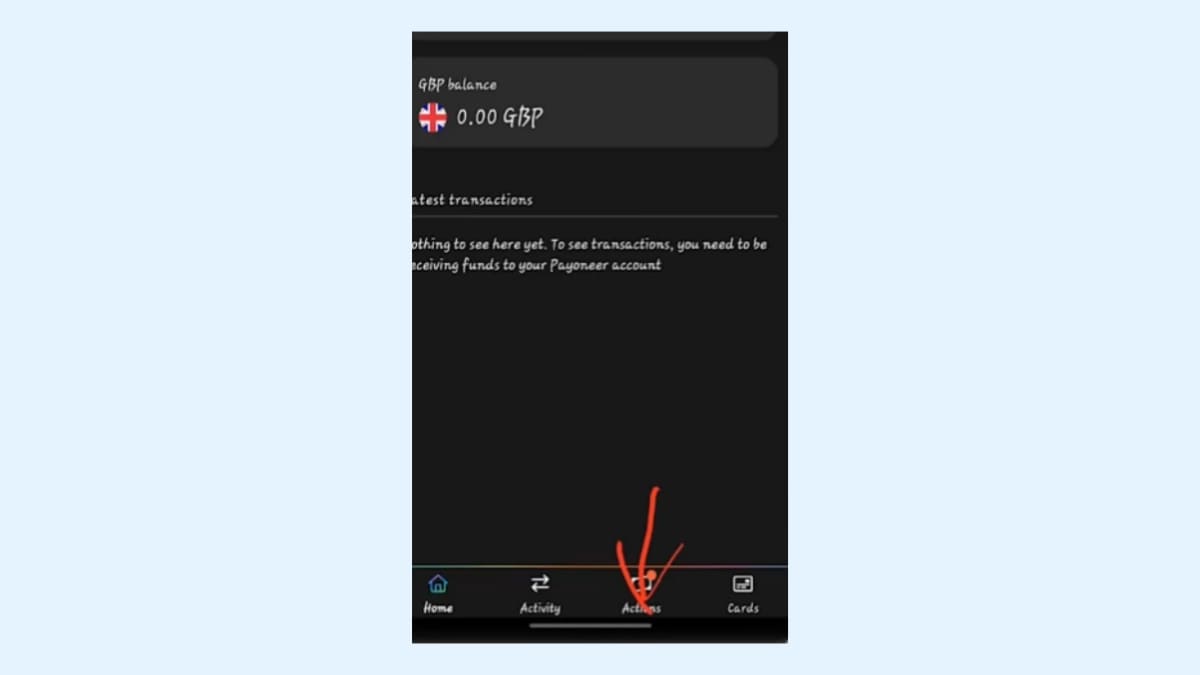
এখন আপনি নিচে থেকে Action অপশনে ক্লিক করুন। তাহলে আপনার সামনে অনেকগুলো অপশন চলে আসবে সেখান থেকে Request receiving Accounts অপশনে ক্লিক করুন। তাহলে আপনাকে পরবর্তী ধাপে নিয়ে যাবে এবং সেখানে এমন একটি ওপেন হবে। এখন আপনি নিচে থেকে Request Account অপশনে ক্লিক করুন।

তাহলে আপনাকে পরবর্তী অপশনে নিয়ে যাবে এবং সেখানে কারেন্সি দেখতে পাবেন। এখন আপনি কোন কারেন্সি আপনার প্রাইমারি কারেন্সি হিসেবে রিসিভ করতে চাচ্ছেন। সেটি সিলেক্ট করুন। এটি সাধারণত USA (usp) হয়ে থাকে। তাহলে USA (usp) অপশনটি সিলেক্ট করুন এবং নিচে থেকে Review Request অপশনে ক্লিক করুন।
তারপর Submitted Request অপশনটি সিলেক্ট করে Provide Information অপশনটি নির্বাচন করুন। তাহলে আপনাকে একটি ওয়েবসাইটে নিয়ে যাবে সেখান থেকে Provide Documents অপশনে ক্লিক করে Submit অপশনে ক্লিক করুন। তাহলে আপনার সামনে একটি পেইজ ওপেন হবে এবং সেখানে সবগুলো বক্সে ‘টিক চিহ্ন’ দিয়ে দিন।
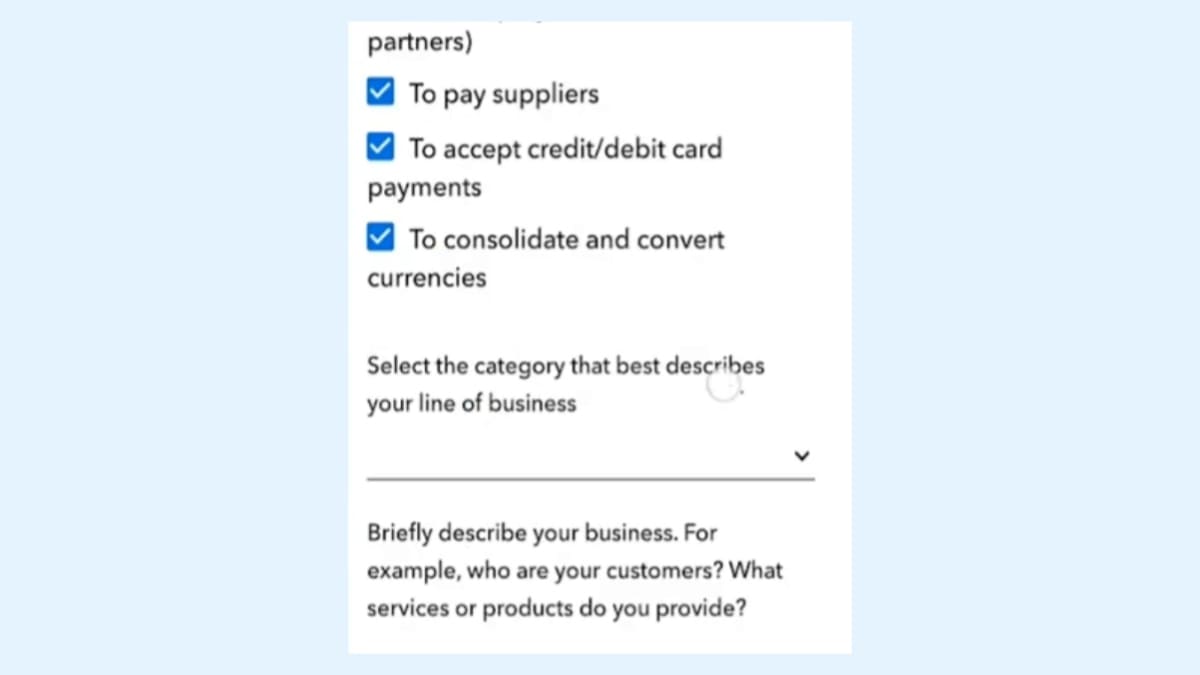
তারপর নিচে থেকে আপনার Business অপশনে ক্লিক করুন। তাহলে আপনাকে পরবর্তী ধাপে নিয়ে যাবে এবং সেখানে আপনার পছন্দ অনুযায়ী Business অপশন সিলেক্ট করুন। উদাহরণ স্বরূপ, আপনি Digital goods অপশন সিলেক্ট করলেন। তারপর নিচে থেকে আপনার প্রোডাক্ট সিলেক্ট করুন। তাহলে আপনি আপনার পছন্দ অনুযায়ী প্রোডাক্ট সিলেক্ট করতে পারবেন। উদাহরণ স্বরূপ, আপনি Digital items related to Online অপশন সিলেক্ট করলেন।
তারপর সর্বশেষ অপশনে আপনার Business অথবা Website page নম্বরটি বসিয়ে দিন। এখানে আপনি চাইলেই আপনার ফেসবুক অথবা ইউটিউবে লিংক দিতে পারবেন। তাহলে আপনি আপনার পছন্দ অনুযায়ী পেইজ সিলেক্ট করুন। তারপর নিচে থেকে ‘I manage my page within ……platform’ অপশনের টিক চিহ্ন দিয়ে দিন।
এখন নিচে What your business…… (incoming+outgoing)? অপশনে আপনার বিজনেসের মান্থলি একটি পেমেন্ট নির্বাচন করুন এবং Submit অপশনে ক্লিক করুন। তাহলে আপনার সামনে We’re verification your Details লেখাটি চলে আসবে। এখন আপনাকে ৩ দিন পর্যন্ত অপেক্ষা করতে হবে।
তিনদিনের মধ্যেই আপনাকে ইমেইলের মাধ্যমে আপনার ইউএস পেওনিয়ার একাউন্ট কনফার্মেশন মেল পাঠিয়ে দিবে। এখন আপনি একাউন্ট তৈরি করার সময় সকল তথ্য ঠিকঠাক দিলে। আপনার একাউন্টটি সফলভাবে চালু হয়ে যাবে। এখন আপনি আপনার একাউন্টে পুনরায় Login করুন এবং নিচে থেকে Action অপশনে ক্লিক করুন।
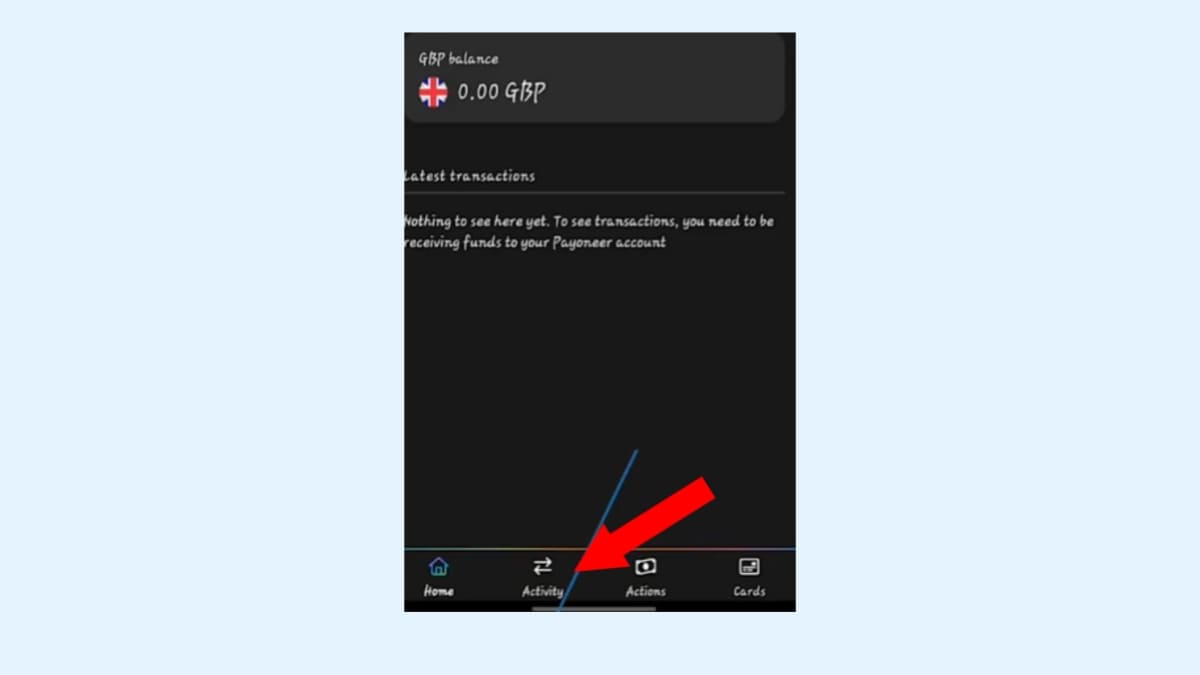
তাহলে আপনার একাউন্টের অন্যান্য অপশন গুলো চালু হয়ে যাবে। এখান থেকে আপনি পেমেন্টের রিকোয়েস্ট পাঠাতে পারবেন। তাহলে প্রেমেন্ট রিকুয়েস্ট পাঠানোর জন্য উপর থেকে ‘3 মাইনাস’ অপশনে ক্লিক করু। তারপর প্রোফাইল অপশনে ক্লিক করুন। তাহলে আপনার সামনে অনেক গুলো অপশন চলে আসবে সেখান থেকে Verification Centre অপশনে ক্লিক করুন।
এখানে আপনাকে কিছু ডকুমেন্ট একসেস করতে হবে। তাহলে সবগুলো অপশনে ‘টিক চিহ্ন’ দিয়ে Accept অপশনে ক্লিক করুন। তাহলে আপনার সামনে এমন একটি ইন্টারফেস চলে আসবে। এখন আপনি নিচে থেকে let’s go অপশনে ক্লিক করুন।

তাহলে আপনাকে পরবর্তী ধাপে নিয়ে যাবে সেখান থেকে History অপশনে ক্লিক করুন। তাহলে আপনার সামনে দুটি অপশন শো করবে। এখন Receive Account Questionnaire অপশনে Under Review এবং Smart National Identity Card Approve লেখা দেখতে পাবেন।এখানে Receive Account Questionnaire অপশনে যদি Under Review লেখা থাকে। তাহলে আপনি পেমেন্ট রিসিভ করতে পারবেন না।
তাই এটি এপ্রুভ হওয়া পর্যন্ত আপনাকে অপেক্ষা করতে হবে। সাধারণত কয়েক ঘন্টার ভিতরেই এপ্রুভ হয়ে যাবে এবং আপনার পেওনিয়ার একাউন্ট সম্পূর্ণভাবে রেডি হয়ে যাবে। যখন আপনার পেওনিয়ার একাউন্ট দুটোই এপ্রুভ হয়ে যাবে হয়ে যাবে। তখন আপনি আপনার পেওনিয়ার একাউন্ট ব্যবহার করতে পারবেন।
পেওনিয়ার একাউন্টট থেকে 25$ বোনাস পাওয়ার নিয়ম
payoneer account থেকে 25$ বোনাস পাওয়ার জন্য আমাদের দেওয়া লিংকে ক্লিক করে আপনাকে একাউন্ট তৈরি করতে হবে। তাহলে আপনি 25$ বোনাস পাওয়ার জন্য নির্বাচিত হবেন। তবে সেক্ষেত্রে আপনার payoneer account সঠিকভাবে 1,000$ লেনদেন করতে হবে।
অর্থাৎ, আপনার payoneer account যখন 1,000$ লেনদেন করবেন। তখন আপনি 25$ বোনাস পাবেন। তাছাড়াও আপনি চাইলে 25$ বেশি ইনকাম করতে পারবেন। সেক্ষেত্রে আপনার নামের উপরে ক্লিক করুন।
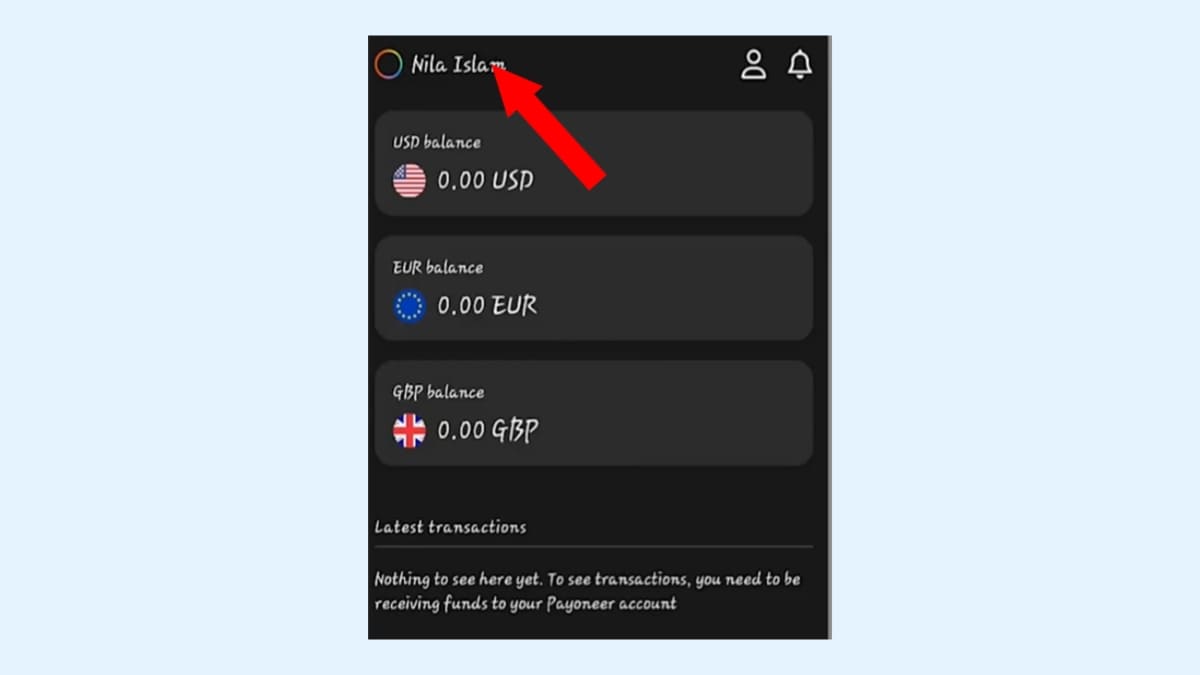
তাহলে আপনাকে পরবর্তী ধাপে নিয়ে যাবে এবং সেখানে অনেকগুলো অপশন দেখতে পাবেন। যেমন:
- Settings
- Pending Tasks
- Verification Center
- Refer a Friend
- Support Center
- Legal এবং
- Sign Out
এখন আপনি Refer a Friend অপশনে ক্লিক করুন। তাহলে আপনাকে পরবর্তী ধাপে নিয়ে যাবে এবং সেখানে দেখতে পাবেন। আপনি যখনই পেওনিয়ার থেকে 1000$ ইনকাম করবেন। তখন আপনি 25$ পেয়ে যাবেন এবং সেই সাথে আপনি এখানে রেফার করার একটি অপশন পেয়ে যাবেন।
যখনি আপনি 1000$ ইনকাম করবেন। তখন আপনার রেফারেল লিংকটি আপনার বন্ধুদের কাছে শেয়ার করতে পারবেন। এখন আপনার রেফারেল লিংক থেকে যদি কেউ payoneer account তৈরি করে। তাহলে সে যখন payoneer account 1,000$ লেনদেন করবে। তখন সেও 25$ পাবে এবং আপনিও 25$ পাবেন।
আপনার কাছে যদি একটি বিকাশ একাউন্ট থাকে। তাহলে আপনি চাইলে খুব সহজেই একটি payoneer account খুলতে পারবেন। সাধারণত, বিকাশ একাউন্ট ব্যবহার করে আপনি পেওনিয়ার একাউন্ট তৈরি করতে পারবেন। তাছাড়াও আপনার যদি ব্যাংক একাউন্ট না থাকে। তাহলেও আপনি আপনার বিকাশ একাউন্ট ব্যবহার করে পেওনিয়ার একাউন্ট তৈরি করতে পারবেন।
আপনাদের ভিতরেই অনেকেই আছেন যারা অনলাইনে কাজ করেন। তাদের জন্য পেওনিয়ার একাউন্ট থাকা অত্যন্ত জরুরি। তাহলে চলুন দেখে নেওয়া যাক কিভাবে বিকাশ অ্যাকাউন্ট ব্যবহার করে payoneer account তৈরি করতে হয়।
বিকাশ থেকে payoneer account তৈরি করার নিয়ম
বিকাশ একাউন্ট থেকে পেওনিয়ার একাউন্ট তৈরি করার জন্য সর্বপ্রথম আপনার মোবাইল ডাটা সংযোগ চালু করুন। তারপর মোবাইলে থাকা Google Play store অ্যাপে প্রবেশ করুন এবং সার্চবারে Bkash লিখে সার্চ করুন। এখন সার্চ রেজাল্টে আসা বিকাশ অ্যাপটি ইন্সটল করুন।
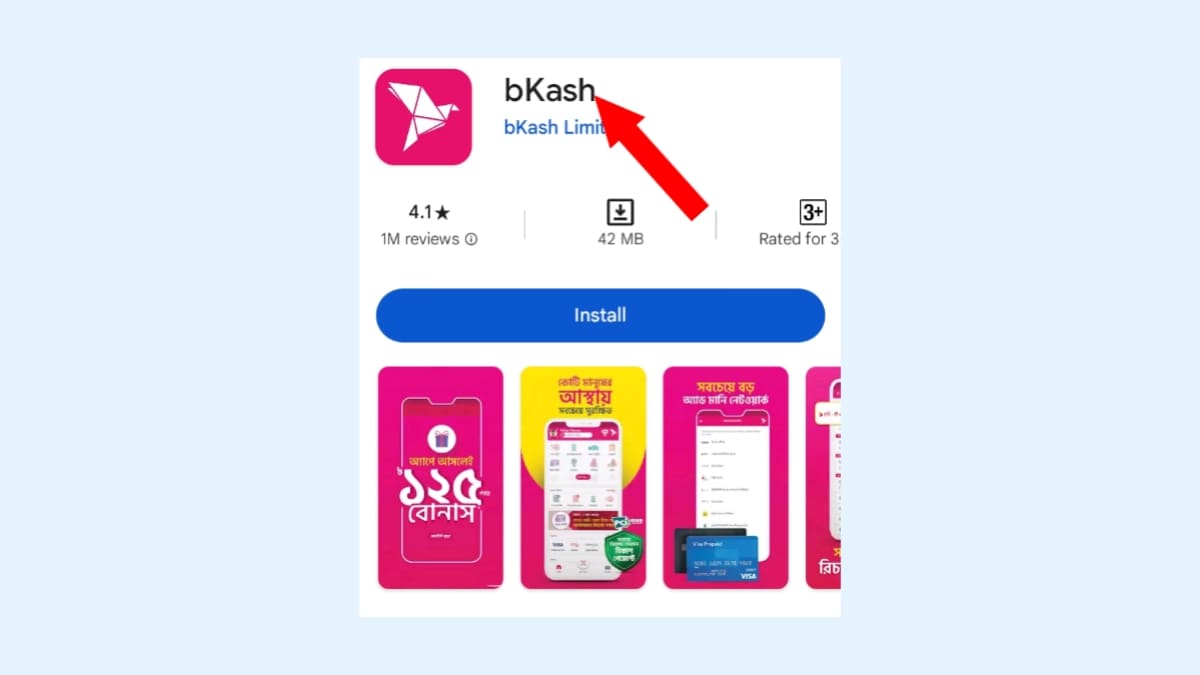
এখন অ্যাপসটি সম্পূর্ণ ইনস্টল হওয়ার পরে অ্যাপসটিতে প্রবেশ করুন। তাহলে আপনার সামনে নতুন একটি পেইজ ওপেন হবে এবং সেখানে অনেকগুলো অপশন দেখতে পাবেন।যেমন:
- অ্যাড মানি
- পে-বিল
- সেটিংস
- লোন
- বিকাশ টু ব্যাংক
- রেমিটেন্স
- এডুকেশন ফি
- মাইক্রো ফাইন্যান্স
- বিনিময় এবং
- বাংলা QR ইত্যাদি
এখন আপনি রেমিটেন্স অপশনে ক্লিক করুন। তাহলে আপনাকে পরবর্তী অপশনে নিয়ে যাবে এবং সেখানে ‘পেওনিয়ার’ নামে একটি অপশন দেখতে পাবেন। এখন আপনি ‘পেওনিয়ার’ অপশনে ক্লিক করুন। তাহলে আপনার সামনে এমন একটি ইন্টারফেজ ওপেন হবে।
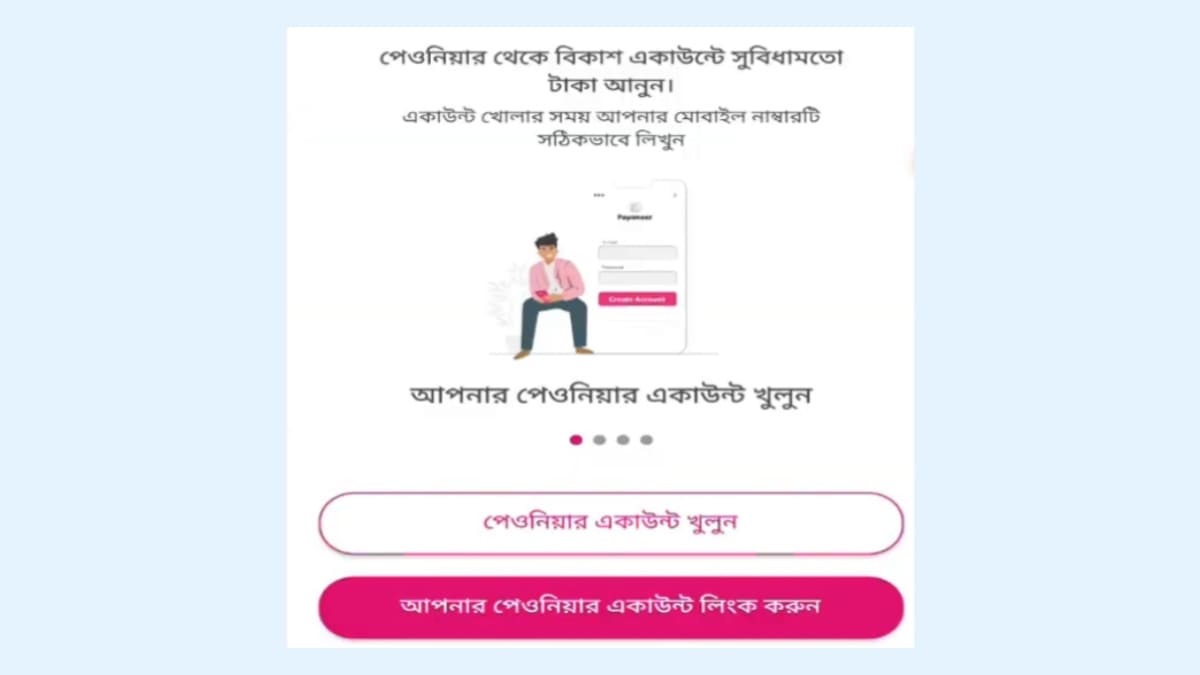
এখন আপনি নিচে দুটি অপশন দেখতে পাবেন। যেমন:
- পেওনিয়ার একাউন্ট খুলুন এবং
- আপনার পেওনিয়ার একাউন্ট লিংক করুন
এখন আপনি পেওনিয়ার একাউন্ট খুলুন অপশনে ক্লিক করুন। তাহলে আপনাকে পরবর্তী ধাপে নিয়ে যাবে এবং সেখানে আবারো দুটি অপশন দেখতে পাবেন। যেমন:
- Individual এবং
- Company
এখন আপনি যদি আপনার নিজের প্রয়োজনে payoneer account তৈরি করেন। তাহলে Individual অপশনটি সিলেক্ট করুন। আর কোম্পানির নামে একাউন্ট তৈরি করার জন্য Company অপশনে ক্লিক করুন। উদাহরণ স্বরূপ, আপনি নিজের নামে পেওনিয়ার একাউন্ট তৈরি করতে চাচ্ছেন। তাহলে Individual অপশনে ক্লিক করুন। তারপর নিচে লক্ষ্য করলে অনেকগুলো অপশন দেখতে পাবেন। যেমন:
- Fast name
- Last name
- Email address
- Re- enter email address এবং
- Date of birth
এখন উপরে উল্লেখিত অপশন গুলোতে আপনি আপনার জাতীয় পরিচয় পত্রের তথ্য অনুযায়ী সঠিকভাবে পূরণ করুন এবং নিচে থেকে Next অপশনে ক্লিক করুন। তাহলে আপনাকে পরবর্তী অপশনে নিয়ে যাবে এবং সেখানে আপনার County, Street and Number, City এবং Postcode অপশন সিলেক্ট করতে হবে।
তাহলে আপনি আপনার তথ্য অনুযায়ী অপশনগুলো সঠিকভাবে লিখুন। তারপর নিচে আপনার একটি সচল মোবাইল নম্বর বসিয়ে Reset code অপশনে ক্লিক করুন। তাহলে আপনার মোবাইল নম্বরে 6 ডিজিটের একটি ভেরিফিকেশন কোড অথবা OTP যাবে। সেই OTP কোডটি বসিয়ে Next অপশনে ক্লিক করুন।
তাহলে আপনাকে পরবর্তী ধাপে নিয়ে যাবে এবং সেখানে আপনাকে Security Details তথ্য প্রদান করতে হবে। এখন প্রথমেই Username অপশনে আপনার নাম দেখতে পাবেন এবং তার নিচে অনেক গুলো অপশন দেখতে পাবেন। যেমন:
- Inter password
- Re-enter password
- Security question এবং
- Security answer
এখন উপরে উল্লেখিত অপশন গুলো সঠিকভাবে পূরণ করুন। এখানে দেওয়া Security Question গুলো অবশ্যই আপনাকে সংরক্ষণ করে রাখতে হবে। যাতে করে পরবর্তীতে আপনার payoneer account পাসওয়ার্ড ভুলে গেলে Security Question ব্যবহার করে আপনার একাউন্টে লগইন করতে পারবেন।
তারপর আপনার নিচে I’d Details অপশন দেখতে পাবেন সেখানে আপনার I’d Details তথ্য প্রদান করতে হবে। এখন প্রথমেই আপনার County নির্বাচন করুন। তারপর আপনার I’d type এবং I’d Numberটি সঠিকভাবে লিখে Next অপশনে ক্লিক করুন। তাহলে আপনাকে পরবর্তী ধাপে নিয়ে যাবে এবং সেখানে এমন একটি ইন্টারফেস ওপেন হবে।
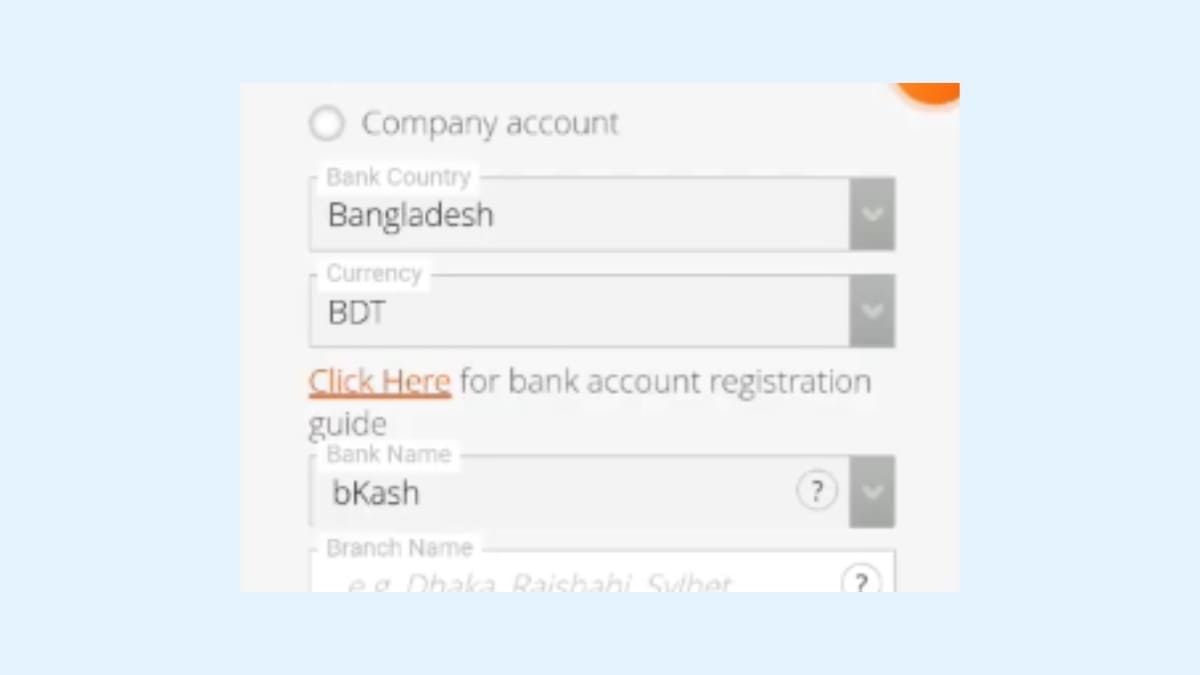
এখন আপনাদের ভিতরে অনেকেই বলতে পারেন। আমি যদি বিকাশ একাউন্ট থেকে payoneer account ক্রিয়েট করি। তাহলে আমি কি পরবর্তীতে ব্যাংক একাউন্ট সংযুক্ত করতে পারব। অবশ্যই, আপনি আপনার ব্যাংক অ্যাকাউন্ট এড করতে পারবেন। এখন আপনি Brands Name অপশন দেখতে পাবেন।
অর্থাৎ আপনি বিকাশ একাউন্টে কোন এরিয়া অথবা জেলা থেকে খুলেছেন সেটি লিখুন। তারপর Account Number অপশনে আপনার বিকাশ নম্বরটি বসিয়ে দিন এবং নিচে থেকে I agree to the…. অপশনে টিক চিহ্ন দিয়ে Submit অপশনে ক্লিক করুন। তাহলে কিছুটা সময় লোড নিবে এবং আপনার সামনে এমন একটি ইন্টারফেস ওপেন হবে।
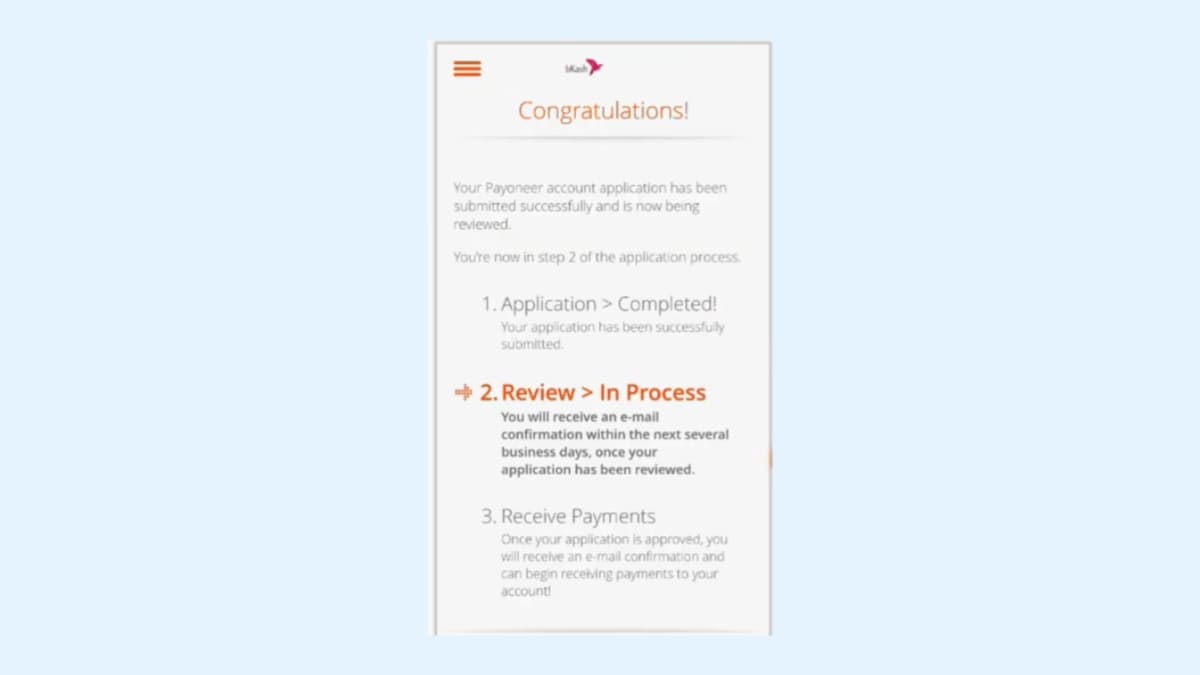
তাহলে আপনার বিকাশ একাউন্টের মাধ্যমে payoneer account খোলা সম্পূর্ণ হবে। এখন আপনার ইনফরমেশন গুলো payoneer account থেকে যাচাই-বাছাই করা হবে। এখন আপনার ইনফরমেশন গুলো ঠিক থাকলে 24/48 ঘণ্টার মতো আপনার মোবাইলে একটি নোটিফিকেশন চলে আসবে এবং আপনার payoneer account সচল হয়ে যাবে। এখন আপনি দেশে কিংবা বিদেশ থেকে payoneer account মাধ্যমে রেমিটেন্স লেনদেন করতে পারবেন।
আশা করি, আজকের পোস্টটি পড়ে বুঝতে পেরেছেন। কিভাবে payoneer account তৈরি করতে হয়, কিভাবে একাউন্ট ভেরিফিকেশন করতে হয়, কিভাবে একাউন্ট তৈরি করার মাধ্যমে 25$ ইনকাম করতে হয়। তাছাড়াও কিভাবে বিকাশ একাউন্টে ব্যবহার করে payoneer account তৈরি করতে হয় এবং কিভাবে একাউন্ট ভেরিফিকেশন করতে হয়। এরকম আরো গুরুত্বপূর্ণ পোস্ট পেতে চোখ রাখুন আমাদের বঙ্গভাষা ওয়েবসাইটে ধন্যবাদ।




